升級到 Windows 11 後,帶來了一些小巧但非常實用的功能,這些功能可以幫助提升日常工作中的效率。今天我想分享幾個在升級後值得納入的設定與工具,其中包含重新找回日曆以及我個人非常喜愛的 Focus Session,幫助大家更好地管理時間和專注力。
在日常工作中,日曆是我最常使用的工具之一,尤其在安排會議或討論日程時。如果你像我一樣習慣用日曆來查看行程,那麼在升級到 Windows 11 後,你可能會發現預設點選右下角的時間沒有顯示日曆。
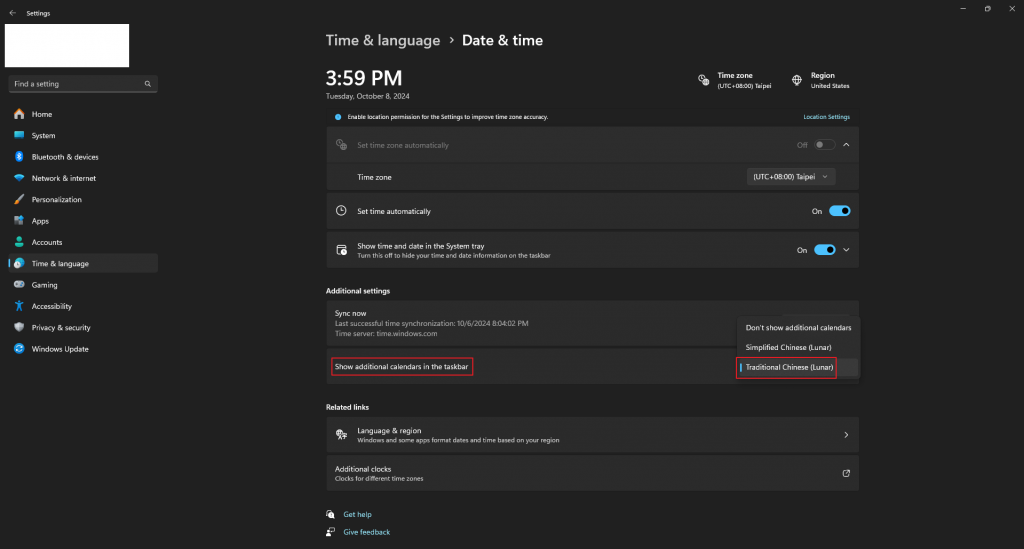
這樣一來,我們就可以在任務欄中快速查看日期,方便管理日常和工作日程。
接下來,我想介紹 Windows 11 中一個對於提升專注力非常有幫助的工具:Focus Session。如果你和我一樣,習慣使用番茄鐘來管理自己的工作節奏,那麼這個功能會是你的好幫手。
Focus Session 不僅僅是一個倒計時工具,還將 To Do 和 Spotify 無縫整合,讓你可以:
這樣的結合讓我能夠在一整天的工作中保持高效率,同時避免分心或過度疲勞。
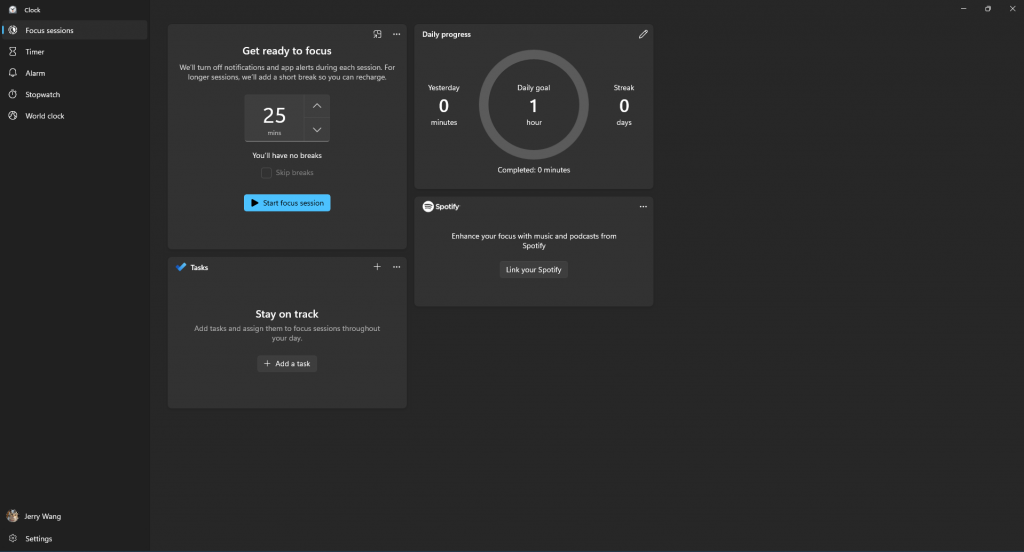
在我實際使用 Focus Session 的過程中,這個功能幫助我更好地規劃一天的工作內容,並能夠按照番茄鐘的節奏保持高產出。尤其在長時間的專案開發或複雜的技術問題排解過程中,利用短暫的休息來重新整理思路,這讓我能更快地找回工作狀態。
平常習慣在工作的時候,透過 Spotify 播放背景音樂(下雨聲之類的),我能夠在專注工作時保持愉悅的心情,而不會受到辦公室環境的雜音來影響我的思緒
Windows 11 的 Focus Session 是一個非常實用的工具,特別適合需要長時間專注的人群。透過結合 To Do 和 Spotify,你可以輕鬆管理每天的任務,使用番茄鐘法來提升工作效率。無論是在工作還是學習中,這個工具都可以幫助你保持專注與生產力。
如果你還沒有嘗試過,強烈建議你在升級到 Windows 11 後,將 Focus Session 加入到你的工作流程中,體驗看看這項功能是否對你帶來生產力的幫助
